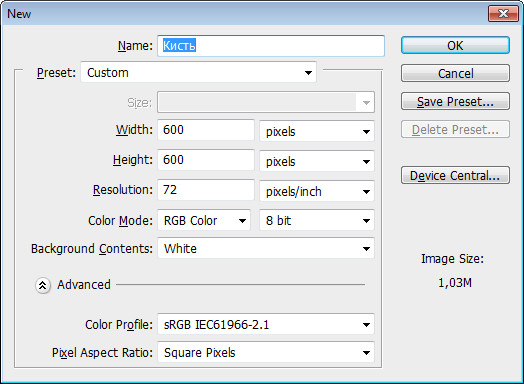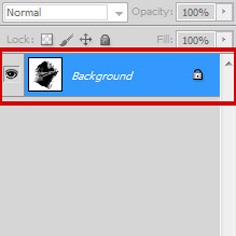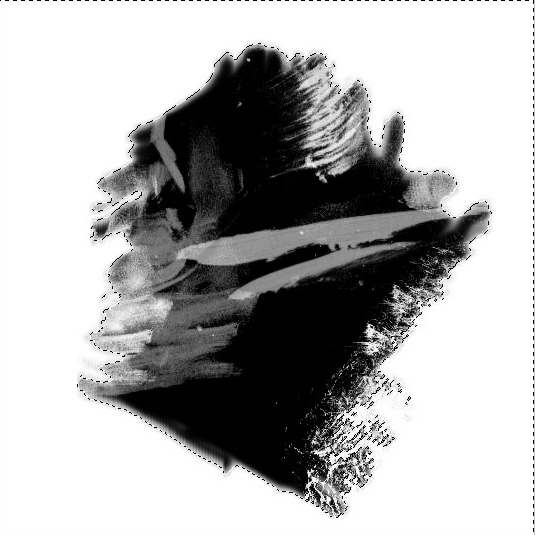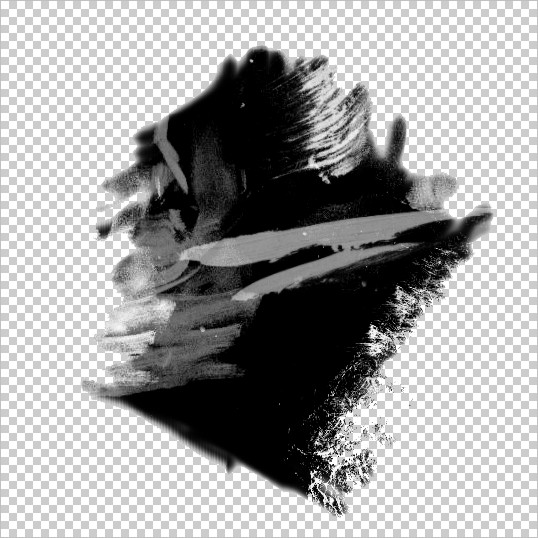Как создать кисть Photoshop
Рано или поздно перед начинающим дизайнером встает такой вопрос, как сделать свою кисть в фотошопе. И это хороший вопрос, это значит, что вы развиваете свои навыки и хотите не просто устанавливать чужие кисти, но и создавать их самому. В этом уроке вы узнаете все что для этого нужно сделать. Что же давайте начнем!
Шаг 1
Для начала откройте изображение из которого хотите сделать кисть или создайте новый документ размером 600 на 600 пикселей по ширине и высоте:
После этого нарисуйте любую фигуру:
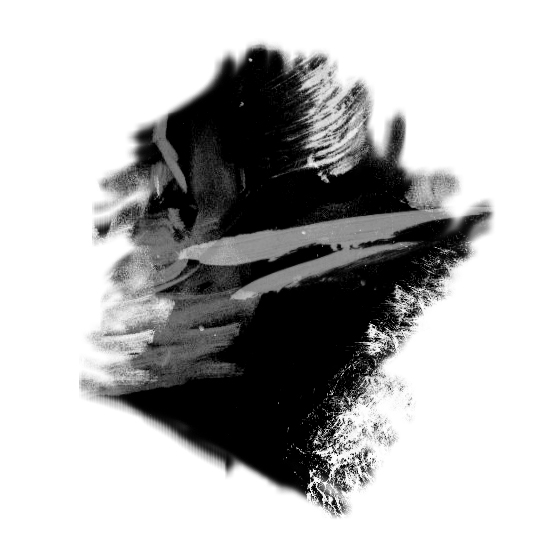
Шаг 2
На этом шаге нам обязательно нужно отделить фигуру от фона. Для этого два раза кликните по слою Background, что бы сделать его редактируемым:
В открывшемся окне нажмите OK. После этого вы заметите как пропала пиктограмма замка. Это значит, что слой стал редактируемым. Если фон однотонный (как в нашем случае), то его можно с легкостью выделить с помощью инструмента Magik Tool (W):
После этого нажмите клавишу Del, что бы удалить фон:
Шаг 3
На этом шаге выберите меню Edit > Define Brush Preset:
Перед вами откроется откроется окно в котором следует дать название будущей кисти:
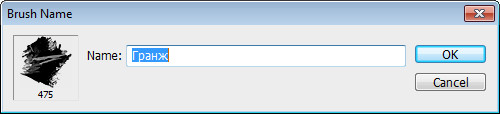
Нажмите OK и все, ваша кисть создана. Выбирайте инструмент Brush, кликайте по документу правой кнопкой мыши и ищите ее в самом низу:
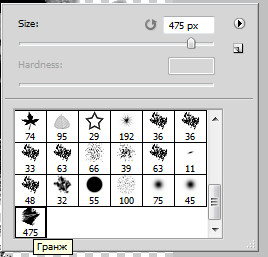
Советы
- При создании кисти в фотошопе, старайтесь не превышать размер нового документа более чем 2500 пикселей как поширине, так и по высоте.
- Лучше всего использовать разрешение в 300 dpi
- Преобразуйте цветное изображение в черно-белое. Таким образом белые участки будут прозрачными. Цвет всегда можно выбрать в палитре.